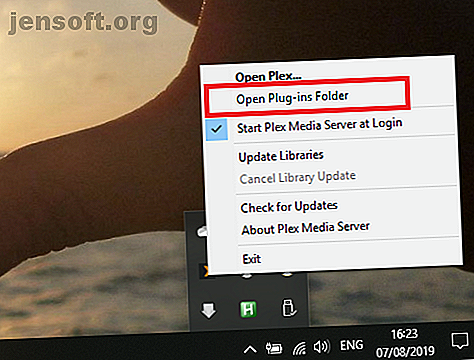
Hvordan Sideload Plex-plugins
Annonse
I september 2018 kunngjorde Plex at hun avslutter Plugin Directory. Men ikke bekymre deg, det betyr ikke at du ikke lenger kan bruke Plex-plugins. Du trenger bare å vite hvordan du sidelaster Plex-plugins i stedet.
I denne artikkelen forklarer vi hvordan du sidelaster Plex-plugins, hvordan du bruker sidelaste Plex-plugins og hvordan du sletter sideladede Plex-plugins.
Hvorfor lukket Plex plugin-katalogen?
Plex tok offisielt Plugin Directory offline i oktober 2018.
I et blogginnlegg siterte selskapet et lite antall brukere (mindre enn to prosent av den totale brukerbasen) sammen med avhengighet av utdatert teknologi som grunn til beslutningen:
"Den gamle protokollen de bruker er en fortsatt smerte for klienter å støtte, og hvis vi skulle bygge funksjonen igjen, ville vi gjort det veldig annerledes i denne dagen. For funksjonalitetstypen elsker vi frittstående apper som Tautulli og mener dette er en bedre tilnærming. "
For de som ikke vet, ga Plugin Directory brukerne en enkelt repo med innhold som de kunne bruke til å tilpasse Plex-appene sine. Inne i plugin-katalogen kan du finne verktøy, apper for TV-nettverk og show, filmapper, musikkapper og mye mer.
Men ikke bekymre deg, bare fordi Plex Plugin Directory ikke lenger eksisterer, det betyr ikke at du ikke kan installere plugins. Som selskapet bekreftet i samme innlegg:
"Ikke få panikk - mens plugin-katalogen snart er borte, kan du fremdeles installere plugins manuelt i overskuelig fremtid."
Selv om vi ikke kan si hvor lenge Plex planlegger å beholde plugin-funksjonaliteten ("overskuelig fremtid" høres bevisst vagt ut), kan vi bekrefte at funksjonen fremdeles er i live og godt i skrivende stund.
Hvordan Sideload Plex-plugins

Så, hvordan laster du inn plugins i Plex? Prosessen er ganske grei, så lenge du sørger for at du jobber med de riktige filtypene, og du vet hvor du skal plassere dem.
La oss se nærmere på trinnene.
For å begynne med, må du forsikre deg om at du har tilgang til datamaskinen eller stasjonen som kjører Plex Media Server-appen. Du kan ikke laste inn plugins hvis maskinen du bruker bare kjører Plex Media Player-appen.
Deretter må du ta tak i de nødvendige filene for appene du vil installere. Det beste stedet å finne dem er i Plugins- delen av de offisielle Plex-brukerforaene. Imidlertid vil du også finne dem over hele nettsteder som Reddit og GitHub.
En Plex-plugin bruker filtypen .BUNDLE, så sørg for at det er filen du tar tak i. BUNDLE-filer komprimeres; må du trekke dem ut før bruk. Du kan ignorere og slette alt i plugin-nedlastingen som ikke er en BUNDLE-fil.
Det er nå to alternativer, som begge vil oppnå samme resultat:
- Høyreklikk på Plex-ikonet på oppgavelinjen og velg Åpne plugins-mappen .
- Naviger til Plex-installasjonsstasjonen og åpne plugins-mappen manuelt. På Windows finner du det på % LOCALAPPDATA% \ Plex Media Server \ Plug-ins . På Mac er det ~ / Library / Application Support / Plex Media Server / Plug-ins . Og på Linux finner du det i $ PLEX_HOME / Library / Application Support / Plex Media Server / Plug-ins .
Når du endelig ser på plugin-mappen, kan du bare dra og slippe BUNDLE-filen som du tidligere har lastet ned til det nye hjemmet. Det er ingen installasjonsprosess å gjennomføre.
Slik bruker du sidelinjen Plex-plugins ved å bruke den ikke støttede App Store

I stedet for å laste Plex-plugins manuelt, kan du gå til den uoffisielle ikke-støttede App Store i stedet. Plex strømbrukere har brukt tjenesten i flere år. Med bortfallet av Plex Plugin Directory er det nå viktigere enn noen gang.
Du må laste siden av ikke-støttet App Store ved å bruke metodikken vi beskrev tidligere før du kan bruke den. Etter det er appen imidlertid nesten en like-for-lignende erstatning for den gamle Directory-tjenesten.
En av de betydelige fordelene ved å bruke den ikke-støttede App Store til å laste Plex-plugins i stedet for å gjøre det manuelt, er oppdateringssystemet. App store kan håndtere alle nye utgivelser uten innspill fra deg. Hvis du manuelt legger inn innhold, må du laste ned og installere oppdateringer selv hver gang en ny versjon blir tilgjengelig.
Hvis du vil ha mer informasjon om Unsupported App Store, kan du her installere Unsupported App Store. Slik låser du opp flere kanaler på Plex med den ikke-støttede App Store. Slik låser du opp flere kanaler på Plex med den ikke-støttede App Store. Det er hundrevis av Plex-kanaler tilgjengelig via App Store som ikke støttes. Slik installerer du det og låser opp det ekstra innholdet. Les mer .
Merk: Siden bortgangen av Plex-plugins, er ikke den støttede App Store ikke lenger aktivt utviklet. Den støttes imidlertid, og fortsetter å tilby en enkel måte å laste ned og administrere Plex-pluginene dine.
Slik bruker du sideladede Plex-plugins

Når du har lastet inn Plex-plugins som du vil bruke, kan du bruke dem på både Plex Media Server- og Plex Media Player-appene.
Du kan se alle pluginene dine i panelet på venstre side av siden på skrivebordet. Plasseringen av plugin-filene på ikke-stasjonære datamaskiner (for eksempel smarttelefoner, smarte TV-er og strømningsbokser) kan variere. Imidlertid vil du alltid finne det i Online Content- delen av appen.
Klikk på en plugins flis for å begynne å bruke den.
Slik sletter du en sideladd plugin
For å fjerne et sidelastet Plex-plugin fra systemet ditt, må du gå tilbake til Plex-plugin-mappen som du brukte under installasjonsprosessen. Det er ikke lenger en måte å fjerne plugins fra Plex-appen.
Når plugin-mappen er åpen, er det bare å finne en sletting av den tilhørende BUNDLE-filen på vanlig måte; enten ved å høyreklikke og velge Slett eller ved å trykke på Slett- knappen på tastaturet.
Lær mer om bruk av Plex
Å sette Plex opp med noen killer-plugins er bare en liten måte å få appen til å fungere slik du vil. Det er mange andre små tweaks du kan lage, spesielt hvis du vet hvordan du bruker de forskjellige funksjonene i deres fulle grad.
Hvis du vil lære mer om bruk av Plex, kan du sjekke artiklene våre som inneholder de beste enhetene som kan brukes som Plex Media Server. De beste enhetene å bruke som Plex Media Server. De beste enhetene du kan bruke som Plex Media Server. Hva er de beste enheter som skal brukes som en Plex medieserver? Her er fordeler og ulemper med forskjellige alternativer. Les mer og de beste Plex-plugins for strømbrukere De 10 beste Plex-plugins for strømbrukere De 10 beste Plex-plugins for strømbrukere Du trenger ikke tillegg for å bruke Plex. Men strømbrukere kan være lurt å få mer ut av det, og disse Plex-pluginene vil hjelpe. Les mer .
Utforsk mer om: Media Player, Media Server, Media Streaming, Plex.

